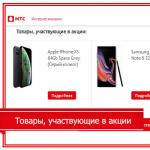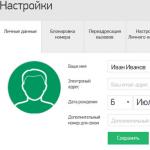პროგრამა "1C ხელფასი და HR Management Edition 3.0" გამოქვეყნდა 2 წლის წინ, 2013 წელს. ბოლო გადახედვა 3.0 პროგრამა შექმნილია იმისათვის, რომ გააუმჯობესოს და გახადოს 2.5 წინასწარი გამოშვების ვერსია უფრო მოსახერხებელი მომხმარებლისთვის. რა თქმა უნდა, ამ ინოვაციას პროგრამირების სფეროში, წინა ვერსიების მსგავსად, მხარს უჭერს 1C.
პროგრამის ახალი ვერსიის გამოყენების სწავლა შესაბამისი სფეროების პროფესიონალებისთვის უკიდურესად აუცილებელია, რადგან წინა ვერსიის დეველოპერები აფრთხილებენ, რომ "2.5"-ის მხარდაჭერა წელს შეწყდება. ამიტომ, სინათლეში ბოლო მოვლენები, დავიწყოთ „3.0“-ის ყურება.
ეს სტატია ძირითადად მოიცავს 2 თემას:
ბუღალტერიასა და უახლეს გამოცემას შორის ინფორმაციის გაცვლის დამყარება და განხორციელება;
- ახალი ცვლილებები დოკუმენტში „ხელფასის ასახვა რეგულირებად აღრიცხვაში“ ვერსიაში „3.0“.
რა ცვლილებებია ბუღალტერიასა და ხელფასს შორის გაცვლაში უახლესი ვერსია
პროგრამის წინა ვერსიაში ინფორმაციის გაცვლა ძირითადად მოიცავდა დოკუმენტის ატვირთვას სახელწოდებით „ხელფასის ასახვა რეგულირებად აღრიცხვაში“. როგორც წესი, მასში ყოველთვიურად ყალიბდებოდა განცხადებები დარიცხული ხელფასის, გაანგარიშებული შენატანებისა და პირადი საშემოსავლო გადასახადის შედეგების მიხედვით. ამ დოკუმენტების ატვირთვა შესაძლებელია „1C Accounting 2.0“-ში, გარდა ამისა, შესაძლებელია გადახდის საბუთების ატვირთვა. ეს სამუშაო შესრულდა ფაილის გამოყენებით. პროგრამებს შორის "1C BUKH 2.0" და "1C ZUP 2.5" შეგიძლიათ გაცვალოთ დოკუმენტები, მაგრამ ახლა ამ საკითხზე არ ვისაუბრებთ.
მაგრამ მნიშვნელოვანია იმის თქმა, რომ ვერსიაში "3.0" შეიცვალა ამ პროგრამებს შორის გაცვლის არსი. ამიერიდან თქვენ არ გჭირდებათ დროის დაკარგვა დოკუმენტების საჭირო ატვირთვებზე და ჩამოტვირთვებზე. ახალ ვერსიაში "3.0." საკმარისია მონაცემთა სინქრონიზაციის დაყენება სწორი პროგრამებიდა საჭიროების შემთხვევაში გაუშვით. ასევე, ახალი ვერსიის შესაძლებლობები საშუალებას გაძლევთ დააყენოთ დოკუმენტების გაცვლის გრაფიკი: მაგალითად, დღეში ერთხელ ან კვირაში.
„ხელფასის ასახვა რეგულირებულ ბუღალტრულ აღრიცხვაში“ - კვლავ რჩება გაცვლის მთავარ და ყველაზე გავრცელებულ დოკუმენტად, რომელმაც მნიშვნელოვანი ცვლილებები განიცადა ახალ ვერსიაში.
რა შეიცვალა დოკუმენტი "ხელფასის ასახვა რეგულირებად აღრიცხვაში" უახლეს ვერსიაში "3.0"
იმის გათვალისწინებით, რომ სახელფასო და ბუღალტრული აღრიცხვის გაცვლისთვის განკუთვნილი ძირითადი დოკუმენტი არის ზემოთ ჩამოთვლილი, არასწორი იქნება არ გითხრათ ახალი მნიშვნელოვანი ცვლილებების შესახებ, რაც მან განიცადა პროგრამის უახლეს ვერსიაში.
ძველ პროგრამასთან შედარებით ახალ ვერსიაში „3.0“ შემოტანილი ინოვაციები საკმაოდ მნიშვნელოვანია. წინა ვერსიაში, დოკუმენტი "ხელფასის ასახვა რეგულირებულ ბუღალტრულ აღრიცხვაში" მიზნად ისახავდა განცხადების გენერირებას კონკრეტულ თვეში გამოთვლილი ხელფასის, სადაზღვევო პრემიებისა და პირადი საშემოსავლო გადასახადის შედეგების საფუძველზე. სინამდვილეში, არ ყოფილა განცხადებები, ანუ ეს ნიშნავს, რომ 1C ბუღალტრული აღრიცხვისგან განსხვავებით, ამ დოკუმენტმა არ შექმნა რაიმე მოძრაობა სპეციალიზებულ სააღრიცხვო რეესტრებში, მაგრამ, ამავე დროს, შექმნა ამ პროცესის გარკვეული მსგავსება.
ამავდროულად, პროგრამის მომხმარებელს შეეძლო დამოუკიდებლად მოეხდინა გავლენა ამ პოსტების ფორმირებაზე და ასევე, მისი გემოვნებისა და პრეფერენციების შესაბამისად, ჰქონდა შესაძლებლობა მოერგებინა ეს პროცესი. ამ თემაზე უკეთესი ცოდნისთვის, გირჩევთ, გადახედოთ დეტალური აღწერასახელფასო ანაზღაურების ძირითადი ეტაპები "1C ZUP"-ში. ამ დოკუმენტის გადმოტვირთვა განხორციელდა „1C Accounting“-ში და ამის შემდეგ შეიქმნა იგივე განცხადებები, რაც „ხელფასში“ იყო.
ამ ყველაფერს რომ ვუყურებ, საკმაოდ საინტერესო სიტუაცია ჩნდება. სპეციალისტს, რომელიც ითვლის ხელფასს თავისი სამუშაოს შესაბამისად, არ აქვს უფლება „ჩაერიოს“ განცხადებების ფორმირებაში. და მან, არსებითად, ეს გააკეთა, რადგან მხოლოდ ზუპში იყო შესაძლებელი ხელფასის გარიგების ავტომატური კორექტირება. ხოლო 1C-ში მომუშავე სპეციალისტს მხოლოდ უნდა დაელოდებინა მზა დოკუმენტს, შემდეგ გადაემოწმებინა და შესაბამის ადამიანებს მიანიშნებოდა მათი შეცდომები და ნაკლოვანებები სამუშაოში. მაგრამ ყოველივე ზემოთქმული მხოლოდ ჩვენი ვარაუდია. რატომ მიმართეს დეველოპერებმა ასეთს ფუნდამენტური ცვლილებები, ჩვენ არ ვიცით.
პროგრამაში არსებული სიახლეების მნიშვნელოვანი მახასიათებელია სადაზღვევო პრემიის გაანგარიშება. ეს სამუშაო შეიძლება გაკეთდეს სახელფასო დოკუმენტში, და არა ცალკე დოკუმენტში, როგორც ეს ადრე იყო. ეჭვგარეშეა, რომ ასეთი ცვლილებები ძალიან მოსახერხებელია მომხმარებლისთვის და პროგრამის "3.0" გამოყენებისას. ახალბედა ბუღალტერსაც კი ბევრი კითხვა არ ექნება. ხოლო დოკუმენტში „ხელფასები“ (ჩანართი „შეწირულობა“) შეგიძლიათ იხილოთ ყველა სადაზღვევო პრემიის სრული გამოთვლები.
ეკრანი 1
ამის შემდეგ, დარიცხვის შედეგების საფუძველზე, თქვენ უნდა შექმნათ პოსტები. პროგრამის ახალ ვერსიაში, როგორც ძველში, ამისთვის არის განკუთვნილი დოკუმენტი სახელწოდებით "ხელფასის ასახვა რეგულირებულ აღრიცხვაში". იპოვეთ იგი პროგრამის მთავარ მენიუში, "ხელფასის" ჩანართში. ჩვენ ვქმნით ახალი დოკუმენტი, დააყენეთ პერიოდი და ამის შემდეგ ვაყალიბებთ პოსტებს. მნიშვნელოვანია იმის თქმა, რომ პროგრამის ახალ ვერსიაში ჩვეულებრივი განცხადებები არ არის. ეს მნიშვნელოვანი განსხვავებაა.
ეკრანი 2
შეხედეთ, "ჩვენების მეთოდი" ველი ამ მომენტშიარ არის შევსებული, რადგან ჩვენ არ შევავსეთ გაფართოებული პარამეტრები. თქვენ შეგიძლიათ დააყენოთ „ჩვენების მეთოდი“ მთელი საწარმოსთვის ერთდროულად. ამისათვის გახსენით ყველა მონაცემი საწარმოს შესახებ, რაც ასევე შესაძლებელია „საწარმოს“ პუნქტის მეშვეობით. შემდეგ ჩანართზე სახელწოდებით "საბუღალტრო პოლიტიკა და სხვა პარამეტრები" დააწკაპუნეთ "ბუღალტრული აღრიცხვა და სახელფასო სია". შემდეგ შეიყვანეთ მონაცემები "ჩვენების მეთოდის" ველში, რომელიც ივსება დირექტორიადან.
ეკრანი 3
ამის შემდეგ ყურადღება მიაქციეთ სახელმძღვანელოს ელემენტს „ხელფასის ჩვენების მეთოდი“, რომელსაც აქვს მხოლოდ 1 ველი „სახელი“. ეს არის მეორე კარდინალური განსხვავება პროგრამის ახალ ვერსიაში.
ეკრანი 4
ახლა ძნელია იმის გაგება, თუ რა მნიშვნელობა აქვს დირექტორიას, თუ ის შეიცავს მხოლოდ სახელს. მაგრამ მოგვიანებით ყველაფერი გაირკვევა. ამრიგად, ცხადი ხდება, რომ ჩვენ დავადგინეთ გადასახადების და ზოგადად ხელფასების ჩვენების გზა მთელი საწარმოსთვის. ახალი ვერსიასააღრიცხვო პროგრამა "3.0" მრავალი თვალსაზრისით მსგავსია წინა, კერძოდ, "ჩვენების მეთოდი" შეიძლება დაყენდეს არა მხოლოდ საწარმოსთვის, როგორც მთლიანობაში, არამედ გაანგარიშების ტიპისთვის, კონკრეტული განყოფილებისთვის და ა.შ. ახლა კი დავუბრუნდეთ „ხელფასების ასახვას რეგულირებულ ბუღალტრულ აღრიცხვაში“ და კვლავ შეავსოთ ეს დოკუმენტი.
ეკრანი 5
ამის შემდეგ, "ჩვენების მეთოდი" კვლავ შეივსება.
გაცვალეთ "BUH 3.0" და "ZUP 3.0" ან სინქრონიზაციის პარამეტრები
იმისათვის, რომ შექმნილი დოკუმენტი გამოჩნდეს ბუღალტრულ აღრიცხვაში, თქვენ უნდა დააყენოთ სინქრონიზაცია.
დაყენება "1C ZUP 3.0"
ამ ოპერაციისთვის, მთავარი მენიუს "ადმინისტრაციის" განყოფილებაში, თქვენ უნდა იპოვოთ ელემენტი სახელწოდებით "მონაცემთა სინქრონიზაციის პარამეტრები". მონიშნეთ მასში არსებული ველი „მონაცემთა სინქრონიზაცია“ და შეავსეთ ველი სახელწოდებით „ამ ინფობაზის პრეფიქსი“ (ხელფასისთვის ჩვენ აღვნიშნეთ „ZU“).
პირველ ფანჯარაში აირჩიეთ " მონაცემთა სინქრონიზაცია" ჩვენ მოთხოვნილია ავირჩიოთ უკვე შექმნილი პარამეტრების გამოყენება ან პარამეტრების ხელით მითითება. ვინაიდან ჩვენ ჯერ არ შეგვიქმნია რაიმე პარამეტრი, ჩვენ მათ ხელით დავაკონკრეტებთ.
ეკრანი 8
"შემდეგი" დაწკაპუნების შემდეგ, მომდევნო ფანჯარაში აირჩიეთ "1C Accounting" პროგრამასთან დაკავშირების ვარიანტი. ვინაიდან 2 ბაზა განლაგებულია 1 PS-ზე, ჩვენ ვაკეთებთ არჩევანს „პროგრამასთან პირდაპირი კავშირი კომპიუტერზე ან ლოკალური ქსელი", უბრალოდ ქვემოთ აირჩიეთ გადამრთველი "ჩართვა ამ კომპიუტერსან კომპიუტერზე ლოკალურ ქსელში. გარდა ამისა, სასურველია მიუთითოთ დირექტორიის ინფორმაცია. ბაზა, რომლითაც სინქრონიზაცია ხორციელდება. თუ არ იცით ამ მონაცემთა ბაზის ფაილების მდებარეობა, მაშინ გაუშვით პროგრამის მალსახმობი, შემდეგ მიუთითეთ ადგილი საჭირო მონაცემთა ბაზაში - ამ ფანჯრის ბოლოში გამოჩნდება მონაცემთა ბაზის გზა.
ეკრანი 9
"Infobase კატალოგში" თქვენ უნდა მიუთითოთ ეს მარშრუტი. სინქრონიზაციის დასაყენებლად სისტემა მოგთხოვთ შესვლას და პაროლის შეყვანას. ინფორმაციაში აუცილებლად შესავსები ველებიასე გამოიყურება:
ეკრანი 10
შეგიძლიათ დარწმუნდეთ, რომ წინა პარამეტრები სწორია ღილაკის "შემოწმება კავშირის" გამოყენებით.
ჩვენ ვაჭერთ ღილაკს "შემდეგი". პროგრამა დაიწყებს სხვა ბაზასთან დაკავშირებას, შესაბამისად, და სინქრონიზაციის პარამეტრს. ამის შემდეგ გაიხსნება ფანჯარა, სადაც ღილაკზე „მონაცემების ატვირთვის წესების შეცვლა“ დაწკაპუნებით მოგიწევთ ატვირთვის რამდენიმე წესის შეცვლა. ამ პარამეტრებში შეგიძლიათ მიუთითოთ როგორ იმუშავებს ეს სინქრონიზაცია.
ეკრანი 13
დაყენება "1C BUKH 3.0"-ში
ამ შეცდომის გამოსასწორებლად, გაუშვით "". ამავდროულად, "1C ZUP" არ საჭიროებს დახურვას! გამოწვევაა მონაცემთა სინქრონიზაციის ჩართვა. ამის გაკეთება ძალიან მარტივია: გახსენით პროგრამის განყოფილება "ადმინისტრაცია", შემდეგ "პროგრამის პარამეტრები" ბმულის ჯგუფში დააწკაპუნეთ "მონაცემთა სინქრონიზაციის პარამეტრები". ამის შემდეგ, ფანჯარა გაიხსნება, სადაც თქვენ უნდა მონიშნოთ ყუთი "სინქრონიზაციის" გვერდით. თუ ვერ იპოვეთ ეს პარამეტრი, განაახლეთ პროგრამა ან წაიკითხეთ ქვემოთ.
უნდა ითქვას, რომ პროგრამის წინა ვერსიებში ეს პარამეტრები განსხვავებულად გამოიყურებოდა და განლაგებული იყო სხვა ადგილას. გახსენით განყოფილება სახელწოდებით "ადმინისტრაცია", შემდეგ დააჭირეთ "პროგრამის პარამეტრებს" ბმულის ჯგუფში "პარამეტრები".
ამოცანების დასრულების შემდეგ გადადით "მონაცემთა სინქრონიზაციის" ჩანართზე, მონიშნეთ ყუთი "მონაცემთა სინქრონიზაციის გამოყენება" და მიუთითეთ ორი სიმბოლოთი დაწყებული ინფობაზის პრეფიქსი. "1C"-სთვის დააყენეთ პრეფიქსი "BU".
ახლა დაუბრუნდით "1C ZUP 3.0". იმ ეტაპზე, სადაც შეჩერდით, დააჭირეთ "შემდეგი". შედეგად, გადადით შემდეგ ეტაპზე, სადაც დაუყოვნებლივ მოგეთხოვებათ სინქრონიზაცია.
და ახლა ჩვენ დააჭირეთ "დასრულება". თქვენს წინაშე გამოჩნდება ფანჯარა, სადაც მითითებული იქნება, რომ ყველა ინფორმაცია შედარებულია და თქვენ უნდა დარწმუნდეთ, რომ შესრულებული სამუშაო სწორია. ასე რომ, ჩვენ პირველად ვაკეთებთ სინქრონიზაციას და დარწმუნებული ვართ, რომ ბუღალტრული აღრიცხვის განყოფილებაში ჯერ კიდევ არ არის დოკუმენტები სახელწოდებით "ხელფასის აღრიცხვა რეგულირებულ აღრიცხვაში" და "ხელფასის გადახდა", მაშინ, მართალი გითხრათ, არაფერია შედარება. და უბრალოდ ახალი დოკუმენტები ჩამოყალიბდება.
მას შემდეგ, რაც კვლავ დააწკაპუნებთ "შემდეგზე", დაიწყება ინფორმაციის გადაცემა პროგრამის უახლეს ვერსიაში. უნდა გაიხსნას ფანჯარა, სადაც მიიღებთ ინფორმაციას ინფორმაციის წარმატებით გაგზავნისა და მიღების შესახებ, ასევე ავტომატური გაცვლის გრაფიკის პარამეტრების შესახებ. მაგრამ ამაზე ცოტა მოგვიანებით ვისაუბრებთ. ოპერაციების დასრულების შემდეგ დააჭირეთ ღილაკს "დასრულება".
ახლა მოდით მეტი ყურადღება მივაქციოთ "1C Accounting 3.0"-ის უახლეს ვერსიას. მნიშვნელოვანია იმის თქმა, რომ ბუღალტრული აღრიცხვის სინქრონიზაციისთვის არაფრის კონფიგურაცია არ გჭირდებათ. ყოველივე ამის შემდეგ, ეს პროცესი ავტომატურად ხორციელდება ხელფასების გაცვლის შექმნისას. ასე რომ, ბუღალტრული აღრიცხვის განყოფილებაში გადასვლისას, დარწმუნდით, რომ ჩამოყალიბდა დოკუმენტი "ხელფასის ასახვა რეგულირებად აღრიცხვაში" და "განცხადებები ხელფასების გადახდის შესახებ" (ხელფასის გადახდის დოკუმენტი "1C ბუღალტრულ აღრიცხვაში").
ახლა შეგვიძლია ვთქვათ, რომ გაცვლა/სინქრონიზაცია მოხდა. სხვათა შორის, ხაზგასმით უნდა აღინიშნოს, რომ კიდევ ერთი დოკუმენტი იქმნება პროგრამის წინა ვერსიის გასაცვლელად.
ახლა კი მოდით გადავხედოთ დოკუმენტს "ხელფასების ჩვენების მეთოდი ბუღალტრული აღრიცხვაში". გთხოვთ გაითვალისწინოთ, რომ დირექტორია ელემენტს "ZUP 3.0" აქვს მხოლოდ ერთი ველი სახელწოდებით "Name". "BUH 3.0"-ში შეგიძლიათ მიუთითოთ ანგარიში, სადაც ნაჩვენები იქნება ანალიტიკა და სახელფასო ხარჯები. როგორც უკვე ხედავთ, რომ თავიდან დირექტორიაში არ იყო დოკუმენტები, ახალი ელემენტი, რომლისთვისაც უნდა მიუთითოთ ხარჯების ანგარიში, გამოჩნდა მხოლოდ სინქრონიზაციის შემდეგ.
განცხადებების გენერირებისთვის, ხარჯების ანგარიშების არჩევის შემდეგ, საჭიროა დოკუმენტის ხელახლა გამოქვეყნება.
და ბოლოს, მოდით ვისაუბროთ ცოტა სინქრონიზაციაზე. ხაზს ვუსვამთ, რომ გაცვლა ორმხრივია. მაგალითად, თუ ბუღალტერიაში შექმნა ახალი გზაჩვენება და აირჩიეთ Zoop-დან გადატანილ დოკუმენტში, შემდეგ შემდგომი სინქრონიზაციის დროს ეს ცვლილებები მოხდება Zoop-შიც.
ასევე, დღეში ან კვირაში ერთხელ, შეგიძლიათ დააყენოთ გაცვლის / სინქრონიზაციის გრაფიკი.
) 1C 8.3-ზე დაფუძნებული, მონაცემთა გაცვლა Accounting 3.0-თან ძალიან განსხვავდება 2.5 ვერსიისგან. 2.5 ვერსიაში გაცვლა მოხდა გაცვლის წესების მიხედვით ფაილის მეშვეობით XML ფორმატიმომხმარებლის ინიციატივით. ZUP ვერსიაში 3.0 ჩვენ ვსაუბრობთუკვე საკმაოდ არა გაცვლის, არამედ მონაცემთა სინქრონიზაციის შესახებ.
ახლა თქვენ არ გჭირდებათ ყოველ ჯერზე ატვირთვა და ჩამოტვირთვა, თქვენ მხოლოდ ერთხელ გჭირდებათ მონაცემთა ბაზებს შორის სინქრონიზაციის დაყენება. უფრო მეტიც, შესაძლებელი გახდა სინქრონიზაციის გრაფიკის დაყენება, მონაცემთა იძულებითი გაცვლის გამორიცხვის გარეშე.
ასე რომ, მოდით გადავხედოთ ინსტრუქციებს, თუ როგორ უნდა დააყენოთ მონაცემთა სინქრონიზაცია 1C ZUP 3.0-სა და Enterprise Accounting 3.0-ს შორის.
მონაცემების ატვირთვა 1C ZUP 3.0-დან
მოდით გავუშვათ ZIK 3.0 კონფიგურაცია , გადადით მენიუში "ადმინისტრაცია" და აირჩიეთ "მონაცემთა სინქრონიზაციის დაყენება".
და აქ ბევრი წააწყდება პირველ "ნაკლოვანებას" - დროშას მონაცემთა სინქრონიზაციამიუწვდომელია! და მიზეზი მარტივია: არ არის საკმარისი უფლებები სინქრონიზაციის დასაყენებლად. პარამეტრებზე წვდომისთვის ეს საკმარისი არ არის სრული უფლებები.მხოლოდ როლის მქონე მომხმარებელი Სისტემის ადმინისტრატორი. ამ შემთხვევაში, თქვენ უნდა დაუკავშირდეთ 1C სპეციალისტს ან თქვენს სისტემის ადმინისტრატორიან მიეცით საკუთარ თავს ეს როლი. ვნახოთ, როგორ გავაკეთოთ ეს (ვისაც აქვს ჩანიშნული ველი, შეუძლია გამოტოვოს სტატიის შემდეგი ნაწილი).
როლის გასააქტიურებლად Სისტემის ადმინისტრატორიგამოვიყენოთ კონფიგურატორი. IN კონფიგურატორიმენიუში წასვლა გჭირდებათ ადმინისტრაცია, შემდეგ ქვემენიუ მომხმარებლებიდა აირჩიეთ მომხმარებელი, რომელიც დააკონფიგურირებს სინქრონიზაციას. შემდეგ, ფანჯარაში, რომელიც იხსნება, გადადით ჩანართზე სხვადა მონიშნეთ ველი როლის გვერდით Სისტემის ადმინისტრატორი.
დააჭირეთ OK და გამოდით კონფიგურატორიდან. ჩვენ გადატვირთეთ ZIK 3.0 კონფიგურაცია და დარწმუნდით, რომ ჩამრთველი მონაცემთა სინქრონიზაციაახლა ხელმისაწვდომია. ჩვენ ვაყენებთ მას.
ახლა შეგიძლიათ გააგრძელოთ სინქრონიზაციის პარამეტრების კონფიგურაცია. დაყენების ფანჯრის გასახსნელად დააჭირეთ ბმულს მონაცემთა სინქრონიზაცია.ფანჯარაში, რომელიც იხსნება, დააყენეთ პრეფიქსი დოკუმენტების და დირექტორიების ნუმერაციისთვის (მაგალითად, " ZK") გადაეცემა ბუღალტრული აღრიცხვის დეპარტამენტს. ჩამოთვლილი სინქრონიზაციის დაყენებააირჩიეთ მონაცემები საწარმოთა აღრიცხვა, გამოცემა 3.0.

გაიხსნება პარამეტრების ასისტენტის ფანჯარა. აქ პროგრამა მოგთხოვთ ამის გაკეთებას სარეზერვომონაცემთა ბაზა პარამეტრების დაწყებამდე. გირჩევთ, არ უგულებელყოთ ეს პროცედურა. პარამეტრებს ვაკეთებთ ხელით და არა სხვა პროგრამაში შექმნილი ფაილიდან, რომელსაც შესაბამისი არჩევანით მივუთითებთ.

მიიღეთ 267 1C ვიდეო გაკვეთილები უფასოდ:
დააწკაპუნეთ Უფრო. შემდეგ ფანჯარაში, ჩვენ ვაცხადებთ, რომ ჩვენ ვაპირებთ პირდაპირ დაკავშირებას Accounting 3.0 მონაცემთა ბაზასთან და სად მდებარეობს იგი. თუ მონაცემთა ბაზა მდებარეობს იმავე კომპიუტერზე ან ლოკალურ ქსელში არსებულ კომპიუტერზე, თქვენ უნდა მიუთითოთ მისკენ მიმავალი გზა.
თუ ბილიკი არ არის ცნობილი, ის შეიძლება მოიძებნოს შემდეგნაირად. ჩვენ გავუშვით 1C 8.3 და გაშვების ფანჯარაში ვირჩევთ საინფორმაციო ბაზას, რომლითაც მოხდება გაცვლა. ფანჯრის ბოლოში მითითებული იქნება მონაცემთა ბაზის გზა, თქვენ უნდა დააკოპიროთ იგი ციტატების გარეშე და ჩასვათ ველში Infobase დირექტორიასინქრონიზაციის პარამეტრების ფანჯარაში.

თუ Infobase მდებარეობს 1C Enterprise სერვერზე, საჭირო კავშირის მონაცემები ასევე შეგიძლიათ იხილოთ გაშვების ფანჯარაში.
სერვერზე მონაცემთა ბაზასთან დაკავშირებისას საჭიროა ორი პარამეტრი:
- სერვერის კლასტერი
- საინფორმაციო ბაზის სახელი
გაშვების ფანჯარაში მოათავსეთ კურსორი საინფორმაციო ბაზის სახელზე და კავშირის პარამეტრები გამოჩნდება ფანჯრის ბოლოში.

ყველა საჭირო პარამეტრის დაყენების შემდეგ დააჭირეთ ღილაკს შეამოწმეთ კავშირი. თუ ყველაფერი სწორია, თქვენ უნდა ნახოთ შემდეგი სურათი:

დააწკაპუნეთ Უფრო. პროგრამა კვლავ შეამოწმებს კავშირს და მოგთხოვთ აირჩიოთ ორგანიზაციებირისთვისაც მონაცემები უნდა აიტვირთოს ბუღალტრული აღრიცხვის დეპარტამენტში (ბმული შეცვალეთ მონაცემთა ატვირთვის წესები), ერთ ფანჯარაში და ორგანიზაციები, რომელიც გამოყენებული იქნება Accounting-დან ZUP 3.0-ზე გადმოტვირთვისთვის (შემდეგი ფანჯარა).
და მერე წავაწყდი მეორე „ხაფანგს“. როდესაც დააჭირეთ ღილაკს Უფრომივიღე ეს შეცდომის შეტყობინება:
აღმოჩნდა, რომ კონფიგურაციაში საწარმოს აღრიცხვა, რომელთანაც სინქრონიზაციას ვაპირებთ, ასევე უნდა მონიშნოთ ველი მონაცემთა სინქრონიზაცია. ჩვენ შევდივართ ბუღალტრული აღრიცხვის საინფორმაციო ბაზაში (ისევ, ყოველთვის სისტემის ადმინისტრატორის უფლებების მქონე მომხმარებლის ქვეშ), შემდეგ ადმინისტრაციის მენიუში, მონაცემთა სინქრონიზაციის პარამეტრების პუნქტში. შეამოწმეთ ყუთი მონაცემთა სინქრონიზაცია.ბუღალტერია შეიძლება დაიხუროს და დაბრუნდეს ZUP-ში.
ჩატვირთვა 1C ბუღალტრულ აღრიცხვაში 8.3
შემდეგი ღილაკზე დაჭერის შემდეგ გამოჩნდება ფანჯარა, რომელიც მოგთხოვთ სინქრონიზაციის დასრულებას. შეგიძლიათ დაუყოვნებლივ დააჭიროთ ღილაკს მზადაადა დაუყოვნებლივ შეასრულეთ სინქრონიზაცია, მაგრამ მე ჯერ მოვხსენი ეს ველი, რომ მენახა კიდევ რას შემომთავაზებდა პროგრამა, კერძოდ, დაპირებული გაცვლის გრაფიკს.

დააწკაპუნეთ მზადაადა შედით ფანჯარაში, სადაც შეგიძლიათ ნახოთ და შეცვალოთ ყველა ადრე გაკეთებული პარამეტრი, ასევე დააყენოთ განრიგი.

გრაფიკის დადგენას რაიმე განსაკუთრებული პრეტენზია არ გამოუწვევია. ღილაკზე დაჭერის შემდეგ Მელოდიაპარამეტრების ფანჯარა გამოჩნდება. შეამოწმეთ ყუთი დაგეგმილია ავტომატურადდა მიჰყევით ფანჯრის ბმულს განრიგი. დაყენების შემდეგ დააჭირეთ OK. გრაფიკის კონფიგურაცია შესაძლებელია თითოეულისთვის საინფორმაციო ბაზაეს არის როგორც მონაცემების ატვირთვისთვის, ასევე ჩამოტვირთვისთვის.

რჩება კიდევ ერთი მნიშვნელოვანი პუნქტის დაზუსტება. პირველი სინქრონიზაციისას თქვენ უნდა გააკეთოთ მონაცემთა შედარება. ეს აუცილებელია დირექტორიების ან დოკუმენტების ელემენტების დუბლირების თავიდან ასაცილებლად. ეს ძირითადად ეხება დირექტორიებს.
I. რა უნდა გაკეთდეს 1C-ში: ბუღალტერია 8, ed.3
ჩვენ აღვწერთ მოქმედებების თანმიმდევრობას ტაქსის ინტერფეისისთვის.
1. მენიუს პუნქტი "მთავარი" - "აღრიცხვის პარამეტრები". გახსენით ჩანართი „ხელფასი და პერსონალი“ და მიუთითეთ, რომ სახელფასო და პერსონალის ჩანაწერები ინახება გარე პროგრამაში.
ჩვენ მივუთითებთ, თუ როგორ გვინდა განტვირთვა - თითოეული თანამშრომლისთვის თუ მოკლედ.
2. მენიუს პუნქტი "ხელფასი და პერსონალი" - "ხელფასის პარამეტრები". მონიშნეთ ყუთი "გამოიყენეთ გაცვლის ფორმატი ZUP ed. 2.5"
3. ვტვირთავთ „1C: Accounting 8“-დან, რედ. 3. „1C: ხელფასი და ადამიანური რესურსები“, რევ.2.5 ანგარიშთა გეგმა და საჭირო ანალიტიკა.
ამისათვის გადადით მენიუს პუნქტში "ხელფასი და პერსონალი" - "ატვირთეთ "ხელფასი და ადამიანური რესურსები", რედ. 2.5
თუ ბუღალტერია "1C: ხელფასი და პერსონალის მენეჯმენტი" ჯერ არ არის შენარჩუნებული, მაშინ ჩვენ ჩავრთავთ პუნქტს "ინფორმაცია ახალ საინფორმაციო ბაზაზე ატვირთვისთვის". ეს ჩამოტვირთავს ინფორმაციას ორგანიზაციის შესახებ, სააღრიცხვო პოლიტიკა, პირებიდა ა.შ.
რეკომენდირებულია პირველადი განტვირთვის გაკეთება მხოლოდ ერთხელ. თუ აღრიცხვა "1C: ხელფასი და პერსონალის მენეჯმენტი" უკვე შენარჩუნებულია, მაშინ გადმოტვირთვამდე ვამოწმებთ ორგანიზაციის სახელს, TIN და KPP პროგრამებში "1C: ხელფასი და პერსონალის მენეჯმენტი", რედ. 2.5 და "1C: ბუღალტერია 8", რედ. 3.
ზე შემდგომი მუშაობაპროგრამებით, თუ ანალიტიკა (ან ანგარიშთა სქემა) იცვლება „1C: Accounting 8“, რედ. 3, მაშინ მოგვიწევს ამ ანალიტიკის დამატებითი გადმოტვირთვა "1C: ხელფასი და პერსონალის მართვა". ამავდროულად, ჩვენ ვაყენებთ მხოლოდ ჩამრთველ ველებს განყოფილებისთვის "საბუღალტრო ობიექტები" (ან, შესაბამისად, ატვირთეთ მხოლოდ შეცვლილი ანგარიშების სქემა და ქვეკონტოს ტიპები).
მაგალითში გადმოტვირთვა ხორციელდება ჩვენს მიერ მითითებულ ფაილში.
II. რა უნდა გაკეთდეს "1C: ხელფასი და პერსონალის მართვა", რედ. 2.5
ჩვენ შევქმენით ბირჟა "1C: ხელფასი და პერსონალის მართვა", რედ. 2.5
1. მენიუს პუნქტი "სერვისი" - "პროგრამის პარამეტრები". ხსნის "ბუღალტრული აღრიცხვის პროგრამა" ჩანართს და მიუთითებს, რომ გამოყენებული საბუღალტრო პროგრამა არის "საწარმოთა აღრიცხვა", rev.3.0.
2. ჩვენ ვაყენებთ ჩვენთვის საჭირო ტრანზაქციების გადმოტვირთვის რეჟიმს - თანამშრომლების დეტალებით ან კონსოლიდირებული.
3. ჩვენ ვტვირთავთ ადრე ატვირთულ მონაცემებს „1C: Accounting 8“-დან, რედ. 3. ამისათვის გადადით მენიუს პუნქტში "სერვისი" - "მონაცემთა გაცვლა" - "მონაცემთა უნივერსალური გაცვლა". გადადით ჩანართზე "მონაცემების ჩამოტვირთვა", მიუთითეთ ფაილი, რომელშიც მონაცემები აიტვირთა "1C: Accounting 8", ed. 3 და დააჭირეთ "მონაცემების ატვირთვას".
4. ახლა ჩვენ გვაქვს ყველა ინფორმაცია პოსტების დასაყენებლად "1C: ხელფასი და ადამიანური რესურსები", რედ. 2.5. ვხსნით ,,ხელფასთა სია ორგანიზაციებს“ - „ხელფასის აღრიცხვა“ - „ხელფასის ასახვის ხერხები რეგულირებად აღრიცხვაში“. ჩვენ მივუთითებთ ანგარიშების შესაბამისობას ანალიტიკასთან.
თუ თანამშრომელთა მთელი ხელფასი მინიჭებულია ერთ ანგარიშზე, მაშინ ტრანზაქცია შეიძლება დაუკავშირდეს ორგანიზაციას, თუ სხვადასხვა განყოფილების ხელფასი მინიჭებულია სხვადასხვა ანგარიშზე, მაშინ ჩვენ ვუკავშირდებით სხვადასხვა გაყვანილობაგანყოფილებებზე და ა.შ. საქმე იმაშია, რომ ყველა დარიცხვა და გამოქვითვა, რომელიც მოქმედებს ორგანიზაციაში, უნდა აისახოს განცხადებებში. ხელფასებისა და გადასახადების გაანგარიშების შემდეგ ვაყალიბებთ და ვატარებთ დოკუმენტს „ხელფასის ასახვა რეგულირებულ აღრიცხვაში“. ის წარმოქმნის მავთულს. ჩვენ ვამზადებთ ანგარიშს „ხელფასის შეჯამება“ და ანგარიშს „ხელფასის ასახვა რეგულირებულ აღრიცხვაში“. ჩვენ ვამოწმებთ ასახულია თუ არა ყველა დარიცხვა და გამოქვითვა განცხადებებში. თუ ყველაფერი კარგადაა, მაშინ ვაგრძელებთ პოსტების ატვირთვას "1C: Accounting 8", rev.3.
5. ამისათვის გადადით მენიუს პუნქტში "სერვისი" - "მონაცემთა გაცვლა" - "მონაცემების ატვირთვა საბუღალტრო პროგრამაში":
ატვირთეთ პოსტები ჩვენ მიერ მითითებულ ფაილში.
III. დასკვნითი ეტაპია განცხადებების ჩატვირთვა "1C: ბუღალტერია 8", რედ. 3
6. მივდივართ მენიუს პუნქტში „ხელფასი და პერსონალი“ - „მონაცემების ჩამოტვირთვა ZUP ფორმატში, რედ. 2.5", მიუთითეთ ფაილის გზა განცხადებების გადმოტვირთვისთვის "1C: ხელფასი და ადამიანური რესურსები", რედ. 2.5 და დააჭირეთ ღილაკს "მონაცემების ჩატვირთვა".
მენიუში ჩატვირთვის შემდეგ გენერირდება დოკუმენტები „ხელფასი და პერსონალი“.
- ხელფასი (ZUP 2.5, ZIK 7.7)
- "ხელფასის განცხადება".
ხელფასის გადახდის ფაქტის ასახვისთვის აუცილებელია დოკუმენტი „გამავალი ფულადი დავალება“ ოპერაციის ტიპით „ხელფასის გადახდა განცხადებების მიხედვით“ ან „ხელფასის გადახდა დასაქმებულზე“ გადაცემული ამონაწერების მითითებით. ხელფასის გადასახდელად.
მონაცემთა გაცვლა 1C მონაცემთა ბაზებს შორის საშუალებას გაძლევთ თავიდან აიცილოთ ორმაგი სამუშაო. მაგალითად, ორგანიზაციაში თანამშრომლები მუშაობენ ერთდროულად 1C ZUP-ში და ბუღალტრული აღრიცხვის მონაცემთა ბაზაში. მონაცემთა გადატვირთვის გარეშე მომხმარებლებს მოუწევთ მათი ხელით დუბლირება ორ პროგრამაში ერთდროულად, რაც გამოიწვევს უკმაყოფილების ტალღას და უამრავ შეცდომას.
ადრე, 1C Accounting 2.0-ში და ZUP 2.5-ში, გადმოტვირთვა იწყებოდა ხელით და მონაცემები ხელახლა იტვირთებოდა. გარე ფაილი. 1C ბუღალტრულ აღრიცხვაში, როგორც წესი, აიტვირთა დოკუმენტი "ხელფასის ასახვა რეგულირებულ ბუღალტრულ აღრიცხვაში". ასევე შესაძლებელი იყო გადახდის დოკუმენტების ატვირთვა.
1C 8.3 ვერსიებში, 3.0-დან დაწყებული, ეს მექანიზმი მკვეთრად შეიცვალა. ახლა შესაძლებელია ავტომატური სინქრონიზაციის კონფიგურაცია RAM-სა და PSU-ს შორის, რომელიც შესრულდება მითითებულ დროს მითითებული სიხშირით. არ არის საჭირო თითოეული ატვირთვის ხელით გაკეთება.
სანამ დაიწყებთ მონაცემთა გაცვლის დაყენებას 1C ZUP და Accounting მონაცემთა ბაზებს შორის, შეამოწმეთ თუ არა ანგარიში"სისტემის ადმინისტრატორის" ან "მონაცემების სინქრონიზაცია სხვა პროგრამებთან" როლი. მათ გარეშე, ეს ფუნქცია არ იქნება თქვენთვის ხელმისაწვდომი.
მონაცემთა გადაცემის დაყენება 1C-დან: ZUP 3.1
გახსენით 1C: ZUP საწარმოს რეჟიმში. გადადით მენიუში "ადმინისტრაცია" და აირჩიეთ "მონაცემთა სინქრონიზაცია".
დააყენეთ დროშა პუნქტზე "მონაცემების სინქრონიზაცია" და მიჰყევით ჰიპერბმულს მარჯვნივ. ეს დროშა დაყენებული უნდა იყოს ორ საინფორმაციო ბაზაში.
ფანჯარაში, რომელიც გამოჩნდება, აირჩიეთ მენიუდან "მონაცემთა სინქრონიზაციის პარამეტრები" აირჩიეთ პუნქტი "საწარმოთა აღრიცხვა, გამოცემა 3 ...".
სინქრონიზაციის დაყენებამდე რეკომენდებულია მონაცემთა ბაზის სარეზერვო ასლის გაკეთება. გარკვეული დრო დაუთმეთ ამას, რათა შემდგომში ზედმეტი პრობლემები არ შეგიქმნათ.
ფანჯარაში, რომელიც გამოჩნდება, აირჩიეთ პარამეტრების სახელმძღვანელო და დააჭირეთ "შემდეგი".
მიუთითეთ კავშირის ვარიანტი საბუღალტრო პროგრამა. ამ მაგალითში ჩვენ ავირჩიეთ პირველი ელემენტი. თქვენ ასევე შეგიძლიათ დაუკავშირდეთ პირდაპირ ინტერნეტით, ან სხვა საკომუნიკაციო არხებით, თუ პირდაპირი კავშირი შეუძლებელია. ეს შეიძლება მიეკუთვნოს ელ, ქსელის დირექტორია და FTP.
სინქრონიზაციის დასაყენებლად, თქვენ უნდა იცოდეთ სხვა საინფორმაციო ბაზის მდებარეობა. თუ ეს არ იცით, გადადით მასზე და აირჩიეთ "დახმარება" - "შესახებ" მთავარი მენიუდან.
იმ შემთხვევაში, როდესაც 1C 8.3 ბაზა არის ფაილი, პარამეტრებში უნდა მიუთითოთ მხოლოდ მისი ადგილმდებარეობის დირექტორია. თუ მონაცემთა ბაზა მდებარეობს 1C:Enterprise სერვერზე, მიუთითეთ სერვერის კლასტერი და ინფო ბაზის სახელი.
შემდეგი ნაბიჯი არის ხელფასების და სხვა მონაცემების ატვირთვის წესების დადგენა. აქ შეგიძლიათ ყველაფერი ნაგულისხმევად დატოვოთ. საჭიროების შემთხვევაში შესაძლებელია ZUP-სა და BP-ს შორის გაცვლის წესების შეცვლა.
პროგრამა მოგთხოვთ დაუყოვნებლივ განახორციელოთ სინქრონიზაცია, მაგრამ რეკომენდებულია ამ დროშის მონიშვნა და სინქრონიზაციის განრიგის დაყენება. ავტომატური შესრულება. დააწკაპუნეთ შესრულებულია.
კომუნიკაციის გრაფიკის დადგენა
ახლა დავიწყოთ ამ სინქრონიზაციის გრაფიკის დაყენება. პარამეტრების ფანჯარაში, რომელიც გამოჩნდა წინა ნაბიჯის შემდეგ, გადადით "განრიგის" ჩანართზე და დააჭირეთ ღილაკს "კონფიგურაცია".
ფორმაში, რომელიც იხსნება, მონიშნეთ ყუთი "ავტომატურად განრიგის მიხედვით" და დააჭირეთ ჰიპერბმულს მარჯვნივ. მიუთითეთ როდის და რამდენად ხშირად უნდა მოხდეს მონაცემთა სინქრონიზაცია.
Შენიშვნა!გრაფიკი კონფიგურირებულია მონაცემების ცალ-ცალკე ატვირთვისა და მიღების მიზნით, განრიგის პარამეტრების ფორმის ცხრილის ნაწილში შესაბამისი სტრიქონის არჩევით.
პირველად სინქრონიზაციისას, თქვენ უნდა დააკავშიროთ მონაცემები მონაცემებს შორის საინფორმაციო ბაზები. ეს აუცილებელია დუბლიკატი ხაზების აღმოსაფხვრელად, რაც განსაკუთრებით მნიშვნელოვანია დირექტორიებისთვის.
დარიცხული ხელფასის შესახებ მონაცემების გადატანა 1C-ზე პლატფორმაზე 3.0 ხორციელდება მონაცემთა ბაზებს შორის მონაცემთა სინქრონიზაციის რეჟიმში. ეს ბევრად უფრო მოსახერხებელი მექანიზმია 1C Accounting-დან 1C ZUP-მდე ადრე არსებულ გადმოტვირთვასთან შედარებით და პირიქით.
როგორ შეიცვალა მონაცემთა გაცვლა 1C 8.3 მონაცემთა ბაზებს შორის ZUP 3.0-დან Accounting 3.0-მდე 1C-ის წინა ვერსიებთან შედარებით?
1C 8.3 ქვემოთ ვერსიებში, სახელფასო და პერსონალის მონაცემთა ბაზიდან 1C Accounting-ში გადატანა განხორციელდა ცალკე ფაილის მეშვეობით. ეს ფაილი იძულებით ჩამოყალიბდა სახელფასო მონაცემთა ბაზაში, აიტვირთა ცალკე საქაღალდეში და შემდეგ აიტვირთა ძირითად მონაცემთა ბაზაში აღრიცხვის მიზნებისთვის.
პლატფორმაზე 3.0 გადასვლამ გაახარა ბუღალტერები ფუნდამენტურად ახალი მექანიზმით 1C 8.3 Accounting-დან 1C 8 ZUP-ზე მონაცემების გადასატანად და პირიქით. ეს მექანიზმისაშუალებას გაძლევთ გაცვალოთ ინფორმაცია ორ მონაცემთა ბაზას შორის მაუსის თითქმის ერთი დაწკაპუნებით. ამ ფუნქციას ჰქვია - 1C ZUP 3.0 და 1C Enterprise Accounting 3.0 სინქრონიზაცია.
როგორ გადავიტანოთ მონაცემები 1C 8.3 Accounting-დან 1C 8.3 ZUP-ზე?
IN წინა ვერსიებისახელფასო ჩანაწერების სწორი ასახვისთვის საჭირო იყო მონაცემთა ბაზიდან ატვირთვა, სადაც იმართება საწარმოს საქმიანობის აღრიცხვა სახელფასო მონაცემთა ბაზაში. ეს ატვირთვა შეიცავდა მონაცემებს ანგარიშების სქემით, შაბლონების გამოქვეყნებით, ატვირთული ანგარიშების ქვეკონტოსებით და ა.შ.
ახლა კითხვა, თუ როგორ უნდა ატვირთოთ მონაცემები 1C Enterprise 8.3-დან 1C ხელფასი 8.3-მდე, არ ღირს - ეს გაცვლაასევე ხორციელდება სინქრონიზაციის ფარგლებში.
საჭიროა თუ არა ახლა მონაცემების ატვირთვა 1C ZUP 3.0-დან 1C Accounting 3.0-ზე?
ჩვენ უკვე დავწერეთ, რომ, როგორც ასეთი, მონაცემები ახლა არ იტვირთება. იგი შეიცვალა გადმოტვირთვის სინქრონიზაციით 1C 8.3 ZUP-დან Accounting 3.0-მდე. ამის შესახებ და შემდგომში იქნება განხილული.
მონაცემთა სინქრონიზაციის დასაწყებად მენიუში იპოვეთ განყოფილება „ადმინისტრაცია“, სადაც იპოვით საჭირო ხაზს.
თუ მონაცემთა სინქრონიზაცია ადრე არ იყო გამოყენებული, მაშინ თქვენ უნდა დააკონფიგურიროთ იგი შემდეგ ნაწილში აღწერილი ალგორითმის გამოყენებით. თუ პარამეტრები უკვე შესრულებულია, შეგიძლიათ გამოტოვოთ შემდეგი განყოფილება.
მონაცემთა ბაზების საწყისი სინქრონიზაცია 1C 8.3 ბუღალტერია და ZUP 3.0
სინქრონიზაციის ფანჯარაში, უპირველეს ყოვლისა, შეამოწმეთ არის თუ არა შესაბამისი ველი მონიშნული.
დააწკაპუნეთ პარამეტრებზე.
ახალ ფანჯარაში ჯერ იპოვნეთ ღილაკი "მონაცემთა სინქრონიზაციის დაყენება" ბოლოში და აირჩიეთ პროგრამა, რომლითაც აპირებთ ინფორმაციის გაცვლას. ჩვენს შემთხვევაში, ეს არის "ხელფასი და HR, გამოცემა 3.0".
ახალ ფანჯარაში დააყენეთ სინქრონიზაციის დაწყების თარიღი. გადაწყვიტეთ, როგორ გსურთ ასახოთ დარიცხვები ბუღალტრულ აღრიცხვაში - ერთ ტრანზაქციაში ან დაყოფილი თანამშრომლის მიხედვით. შეამოწმეთ ატვირთვა ყველა ორგანიზაციისთვის თუ შერჩევით - შესაბამისი იმ სპეციალისტებისთვის, რომლებიც აწარმოებენ რამდენიმე საწარმოს ჩანაწერებს ერთ მონაცემთა ბაზაში.
ამის შემდეგ, შეგიძლიათ დააჭიროთ "შენახვა და დახურვა". ახლა დაიწყეთ სინქრონიზაცია.
ნაბიჯ-ნაბიჯ ინსტრუქციები zp-ის გადმოტვირთვისთვის ZUP 8.3.1-დან 1C 8.3-ში
პროცესის დასაწყებად დააწკაპუნეთ "სინქრონიზაცია" პარამეტრების ფანჯარაში, რომელიც აღწერილია წინა განყოფილებაში.
გამოჩნდება ფანჯარა, რომელიც აჩვენებს სინქრონიზაციის პროგრესს.
პროცესის დასასრულს გამოჩნდება ფანჯარა სინქრონიზაციის წარმატებით დასრულების შესახებ.
როგორ განტვირთოთ 1C 8.3 ZUP-დან 1C 8.3 ბუღალტრული აღრიცხვა - შესაძლებელია თუ არა სინქრონიზაციის გაკეთება სახელფასო ბაზაში?
პროგრამა თანაბრად გაცვლის მონაცემებს სინქრონიზაციის დაწყებისას როგორც სახელფასო მონაცემთა ბაზაში, ასევე 1C Accounting-ში გაშვებისას. ამიტომ, არ არის განსხვავება, სად იწყება სინქრონიზაცია. ასევე არ არის საჭირო მოქმედებების დუბლირება ერთსა და მეორე პროგრამაში.
შესაძლებელია თუ არა მონაცემთა გაცვლა 1C 8.3 მონაცემთა ბაზებს შორის ZUP 3.1-დან Accounting 3.0-მდე ავტომატურ რეჟიმში?
1C დეველოპერებმა მისცეს შესაძლებლობა ავტომატური სინქრონიზაცია. ამ მოქმედებების სიხშირის კონფიგურაცია შესაძლებელია. ჩვენ გეტყვით, თუ როგორ უნდა გავაკეთოთ ეს შემდეგ განყოფილებაში.
როგორ დავაყენოთ 1C 8.3 BP 3.0 და ZUP 3.0 სინქრონიზაცია გრაფიკით?
განრიგის დასაყენებლად დაუბრუნდით სინქრონიზაციის პარამეტრებს.
გადადით გრაფიკის ჩანართზე და დააჭირეთ "პარამეტრები".
ფანჯარაში, რომელიც იხსნება, შეამოწმეთ ყუთი "ავტომატურად დაგეგმილი". და შემდეგი, დააწკაპუნეთ ჰიპერბმულზე, რომელიც დაუყოვნებლივ გთავაზობთ ნაგულისხმევ განრიგს.
პროგრამა საშუალებას გაძლევთ დააყენოთ ყველაზე მოსახერხებელი გრაფიკი - გადადით ჩანართზე, რომელიც ყველაზე მეტად მოგწონთ. შეგიძლიათ დააყენოთ ყოველდღიური სინქრონიზაცია კონკრეტულ დროს. შეუძლია ინსტალაცია ავტომატური დაწყებაკვირის გარკვეულ დღეებში და ა.შ.
რა შეცდომები ხდება 1C 8.3-ში მონაცემების სინქრონიზაციისას?
იშვიათ შემთხვევებში ბუღალტერს ესაჭიროება ბუღალტრული აღრიცხვის მონაცემთა ბაზაში არსებული დოკუმენტის შესწორება, ხოლო ხელფასების მონაცემთა ბაზაში დოკუმენტების უცვლელად დატოვება. Ან პირიქით. ამ შემთხვევაში, მომდევნო სინქრონიზაციის დროს, პროგრამას შეუძლია გააუქმოს განხორციელებული ცვლილებები. როგორ ავიცილოთ ეს, განხილული იქნება შემდეგ ნაწილში.
როგორ შევზღუდოთ მონაცემთა გადაცემა 1C 8.3 ZUP-დან 1C 8.3 Accounting 3.0-მდე?
შეზღუდოს შესაძლო შეცდომებიგასული პერიოდების მონაცემების შემთხვევითი ცვლილებების გამო, ღირს სინქრონიზაციის პერიოდის შეზღუდვა. ამისათვის დააყენეთ ცვლილებების აკრძალვის თარიღი მონაცემთა სინქრონიზაციის ფანჯარაში შესაბამისი ველის შემოწმებით.
როგორც კი ამოწმებთ ველს ჩამოტვირთვის აკრძალვის თარიღის გვერდით, მის გვერდით გამოჩნდება პარამეტრების ბმული.
თუ იყენებთ სინქრონიზაციას მრავალ ბაზასთან გაცვლისთვის, მაშინ ბოლო ჩანართში შეგიძლიათ დააყენოთ სხვადასხვა თარიღი სხვადასხვა ბაზისთვის.
როგორ ავტვირთოთ მონაცემები 1C ZUP 8.3-დან 1C Accounting 8.2-ში და შესაძლებელია?
მონაცემთა გაცვლის აუცილებლობა ასეთ მონაცემთა ბაზებს შორის არც თუ ისე ხშირად ხდება. დეველოპერები გულისხმობენ, რომ 1C 8.2-დან 1C 8.3-ზე გადასვლა ერთდროულად ხორციელდება საწარმოს მიერ გამოყენებული ყველა მონაცემთა ბაზისთვის. ამ მიზეზით, არ არსებობს ჩაშენებული მექანიზმი დარიცხული ხელფასების შესახებ მონაცემების გაცვლისთვის 1C ZUP 8.3 და 1C Accounting 8.2 შორის. მაგრამ საჭიროების შემთხვევაში შეგიძლიათ დაწეროთ გარე დამუშავებაასეთი ოპერაციისთვის. ხშირად რეგულარული პროგრამისტები ამას უმკლავდებიან.
როგორ გადავიტანოთ მონაცემები 1C 8.2 ZUP-დან 1C 8.3 Accounting-ზე და შესაძლებელია?
საპირისპირო სიტუაციის შემთხვევაში, ანუ მონაცემთა გაცვლით 1C 8.2 ZUP და 1C Accounting 8.3 შორის, სიტუაცია მსგავსია ზემოთ აღწერილის. თუ ასეთი ატვირთვები აუცილებელია, საჭირო იქნება გარე დამუშავების ფაილი.
დღეს თქვენი არჩევანის საჩუქარი Simplified-ზე გამოწერისას: ხორცის საფქვავი, გრილი, ბლენდერი
დღეს ჟურნალი Simplified გასცემს საჩუქრებს თქვენი არჩევანის გამოწერისას:
- ელექტრო ხორცის საფქვავი ( )
- ელექტრო გრილი (